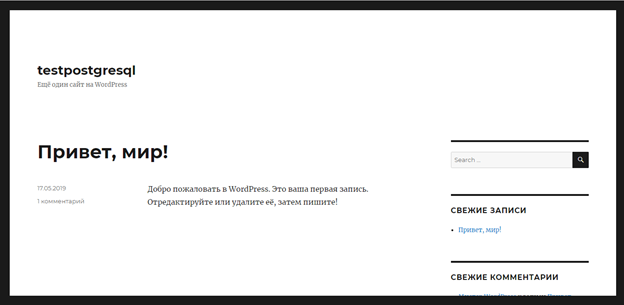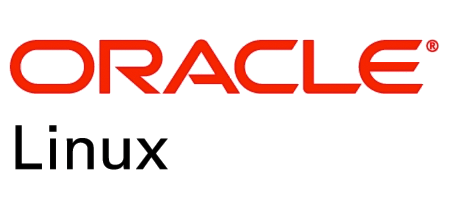Добрый день! На просторах интернета можно встретить вопрос, о том как установить wordpress совместно с базой данных postgresql. И естественно это не самая простая задача, потому что из коробки wordpress не дружит с базой postgresql. Поэтому для Вас, дорогие читатели, мы подготовили инструкцию об установки wordpress совместно с postgres.
Ссылка на плагин: https://github.com/kevinoid/postgresql-for-wordpress
Ссылка на wordpress: https://wordpress.org/download/releases/
WordPress возьмем версии 4.5.3 из – за того, что под версию 5.2 нету модулей которые были хотя бы протестированы на совместимость с postgresql.
Откроем терминал linux и перейдем в домашний каталог Apache(/var/www/html), где мы создадим папку wordpress.

Подключимся к нашему серверу по winscp и скопируем архив с cms wordpress в созданный нами каталог.
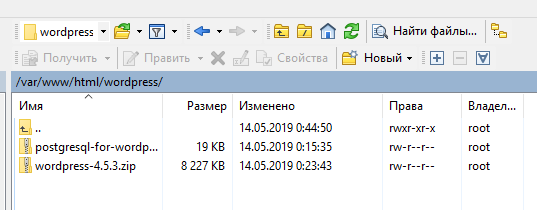
Далее распакуем архив wordpress при помощи утилиты unzip: unzip wordpress-4.5.3.zip
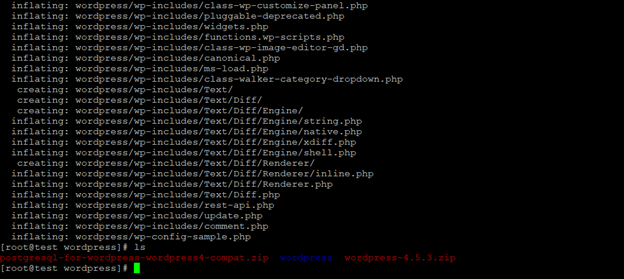
У нас будет создан еще один каталог wordpress, поэтому скопируем файлы из каталога в текущую директорию. Для этого выполним команду cp -r wordpress/* /var/www/html/wordpress.
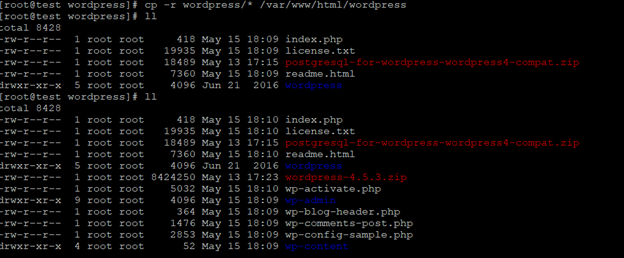
Теперь удалим каталог, из которого мы копировала файлы, и изменим владельца и группу у скопированных файлов на apache:apache. rm –rf wordpress.
chown –R apache:apache /var/www/html/wordpress
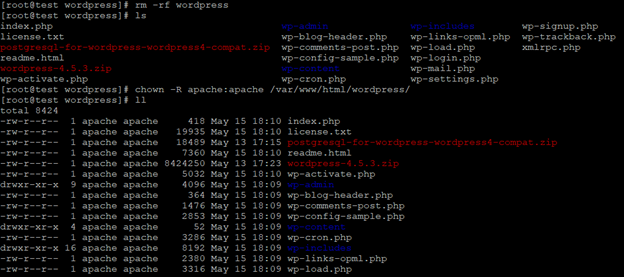
Теперь распакуем архив плагина postgresql-for-wordpress: unzip postgresql-for-wordpress-wordpress4-compat.zip
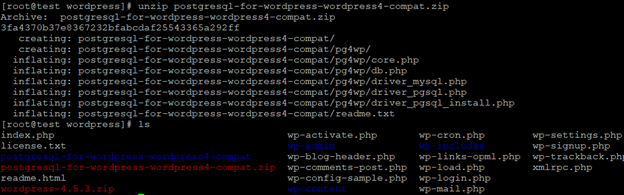
Для простоты работы изменим название каталога с postgresql-for-wordpress-wordpress4-compat на pg4wp, воспользуемся утилитой Linux mv: mv postgresql-for-wordpress-wordpress4-compat pg4wp
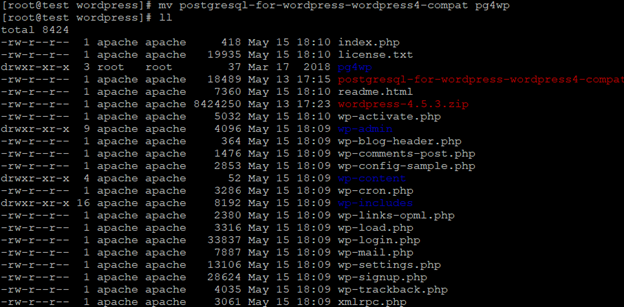
Переместим каталог pg4wp в каталог wp-content, для этого так же используем команду mv. mv pg4wp wp-content/pg4wp и проверим содержимое каталога командой ll.
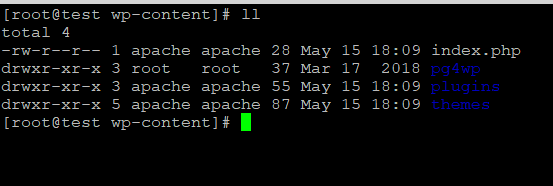
Скопируем файл db.php из каталога pg4wp в каталог wp-content. cp pg4wp/db.php db.php
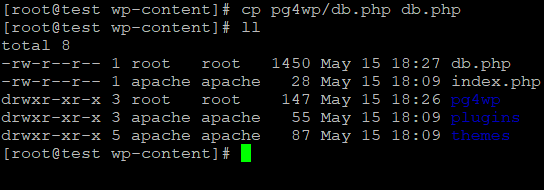
Вернемся назад к нашему каталогу wordpress и изменим имя файла wp-config-sample.php на wp-config.php
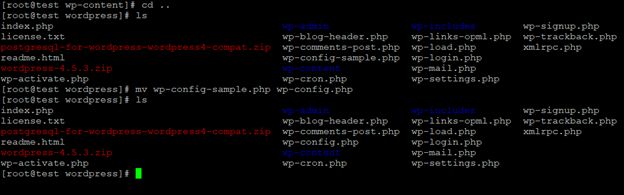
Снова изменим владельца каталога wordpress на apache и дадим права 755.
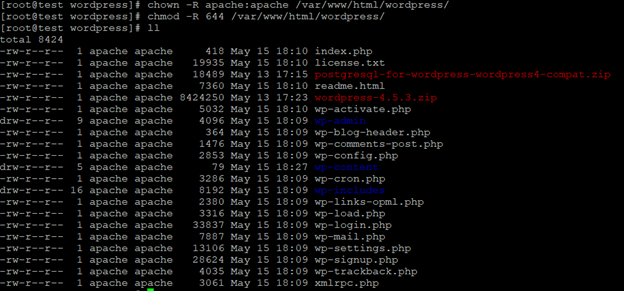
Создадим базу в постгрес, пользователя, зададим пользователю пароль и выдадим права на новую базу данных.
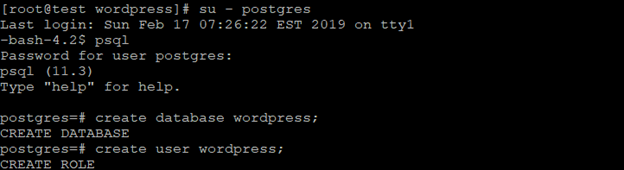

Далее откроем наш wp-config.php и приведем его к следующему виду.
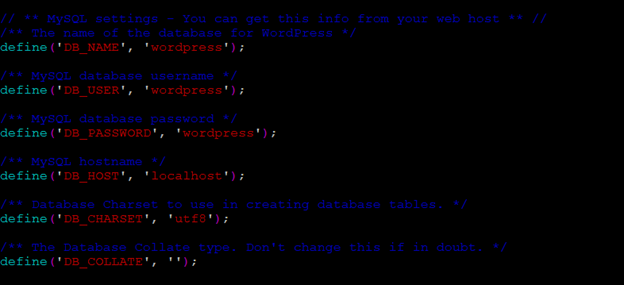
Где мы указываем имя базы данных, имя пользователя и пароль.
Далее открываем наш браузер и переходим по следующему url: ip/wordpress, где откроется страница установки wordpress.
На первой странице необходимо выбрать язык, выбираем русский язык.
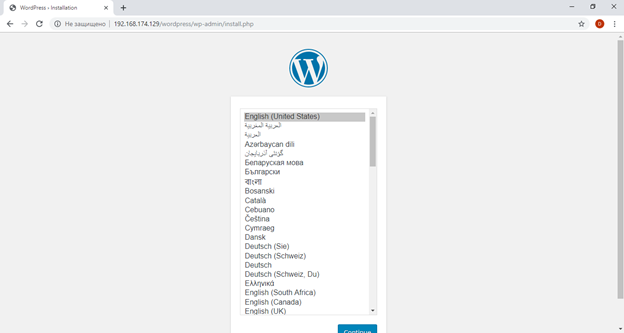
Далее нам необходимо указать название сайта, имя пользователя – администратора wordpress и задать пароль пользователю, а также указать вашу электронную почту.
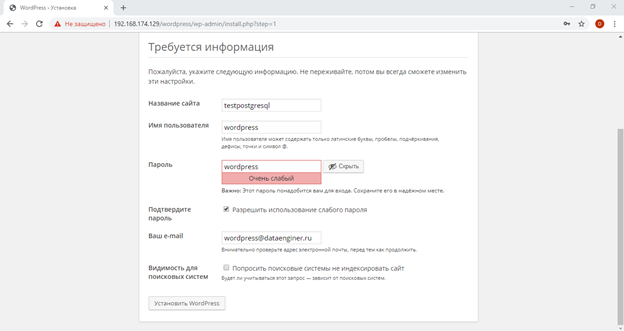
После чего, будет произведена установка и нам останется лишь зайти на сайт.
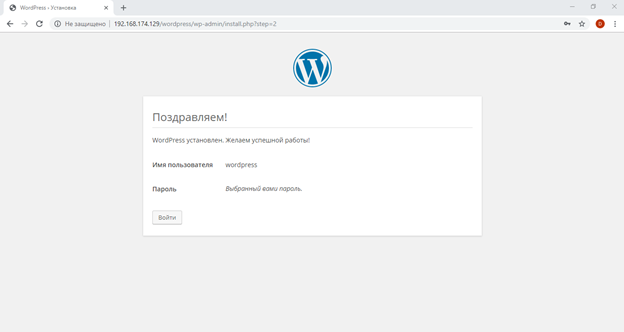
На странице авторизации указываем пользователя и пароль. Если открыть страницу сайта перед нами появится тема установленная по умолчанию и пример статьи.